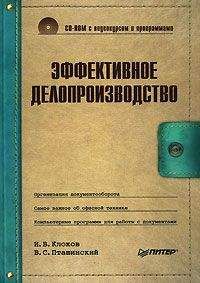Владимир Пташинский - 33 лучшие программы для ноутбука. Популярный самоучитель

Все авторские права соблюдены. Напишите нам, если Вы не согласны.
Описание книги "33 лучшие программы для ноутбука. Популярный самоучитель"
Описание и краткое содержание "33 лучшие программы для ноутбука. Популярный самоучитель" читать бесплатно онлайн.
Мобильность – безусловно, неоспоримое преимущество ноутбука. Однако она накладывает на пользователя и определенные ограничения. Перед ним регулярно встает масса задач: оптимизация энергопотребления ноутбука, мониторинг уровня заряда аккумуляторов, регулярная настройка сетевых подключений разных типов (в том числе и таких экзотических, как GPRS и Wi-Fi), настройка различных режимов работы экрана, CD/DVD-приводов, жестких дисков…
Но сегодня разработана масса программ, которые призваны облегчить жизнь владельцу ноутбука. Теперь вам не придется искать различные настройки в дебрях Windows, достаточно лишь запустить определенную программу и наслаждаться своей мобильностью.
Апгрейд. Мало кто сегодня не знает, что означает это слово. Но на всякий случай поясню. Апгрейд – это модернизация, то есть замена отдельных узлов компьютерной системы для увеличения производительности или добавления ранее недоступных возможностей. Здесь, конечно, настольный компьютер занимает более выгодную позицию. В нем можно поменять любой модуль, будь то процессор, материнская плата или видеокарта, причем в домашних условиях и с одной лишь отверткой в руках. Ноутбук, по сравнению с настольным компьютером, предоставляет более скромные возможности для модернизации. Самостоятельно вы можете заменить модуль оперативной памяти, жесткий диск (и то не во всех случаях), а в некоторых моделях – оптический привод, ну и, конечно, батарею (ее вообще можно поменять голыми руками). Вот, собственно, и все, что вы сумеете сделать с ноутбуком самостоятельно. Не густо, правда? Существует заблуждение, что ноутбук морально устаревает сразу после выхода в свет новой версии операционной системы. Это не совсем так. На тестируемом ноутбуке (модель 2004 года, согласитесь, весьма почтенный возраст) операционная система Windows Vista работает ничуть не медленнее популярной Windows ХР. Программы от Adobe версии CS3, отличающиеся солидным «аппетитом» отношении ресурсов системы, кстати, работают тоже достаточно шустро. Ну а об офисных программах и говорить нечего. Текстовым редакторам и редакторам электронных таблиц сверхмощные процессоры и видеокарты никогда и не были нужны. Что же получается? Ноутбук практически не устаревает в течение нескольких лет, а значит, с ограничениями, связанными с апгрейдом, можно смириться. Вы покупаете машину, которая прослужит вам не один год лет и, вполне возможно, неоднократно оправдает свою цену. Потом (ну конечно, ничто не вечно) можно купить новый ноутбук, а старый отдать детям (пусть играют) или приспособить в качестве печатной машинки или мобильного кинотеатра.
Производительность. Если сравнить настольный компьютер и ноутбук с полностью идентичной конфигурацией, то следует отметить, что все же ноутбук немного проигрывает в производительности. Вы не заметите разницы, работая, например, в Microsoft Word, но если вы занимаетесь, предположим, цифровым видео, ноутбук, возможно, уступит первенство настольному компьютеру. Здесь, конечно, в большей степени скорость работы определяет быстродействие дисковой системы. Жесткие диски для ноутбуков вращаются несколько медленнее своих «больших собратьев», поэтому загрузка серьезных программ и чтение немалых объемов данных занимают чуть больше времени. Менее скоростные в ноутбуках и оптические приводы. Однако к этому можно привыкнуть. Я, например, работаю на ноутбуке в таких программах, как After Effects, Premiere Pro. Пользователи, которые с ними сталкивались, знают, что эти приложения достаточно серьезно нагружают систему. Я работаю с данными программами и на стационарном компьютере практически с такой же конфигурацией, что и ноутбук. Скажу честно: да, на настольном компьютере эти приложения работают немного шустрее, но не настолько, чтобы всерьез переживать по этому поводу. Помните: все с лихвой компенсируется другими преимуществами мобильных компьютеров, о которых я уже упомянул и еще буду говорить.
Надежность. Казалось бы, настольный компьютер надежнее ноутбука. Однако это не совсем так. Подобное заблуждение существует благодаря возможности быстро починить стационарный компьютер. Действительно, буквально за две минуты вы можете извлечь сгоревшую видеокарту, заменить ее новой, и компьютер будет опять готов к работе. Это так. Но ведь видеокарта все же сгорела, так что о какой надежности может идти речь? Конечно, многие мне могут возразить: «У меня 10 лет стоит один и тот же компьютер, а я ни разу с него даже крышку не снимал». Верю. У многих никогда не было серьезных проблем со стационарным компьютером. Но несерьезных может быть полно. То вентилятор на процессоре зажужжит – нужно менять или разбирать, смазывать. То жесткий диск перестал определяться: пропал контакт в шлейфе. Да мало ли что у кого было. Банальный перегрев от неправильного расположения компонентов внутри системного блока. А ведь и железо может элементарно «глючить». Чаще всего систематические необъяснимые зависания и «глюки» (уж простите меня, но это самое подходящее слово) бывают у самостоятельно собранных компьютеров. Сейчас завоевывают популярность готовые компьютеры заводской сборки, при создании которых (хочется верить) комплектующие тестируются на предмет совместимости друг с другом. Отсюда и достаточно высокое качество, и серьезные гарантийные обязательства. А если компьютер собирается «на коленке» из того, что под руку попадется? Конечно, видеокарта с интерфейсом AGP в любом случае будет работать в одноименном слоте, но как? Может хорошо, а может и ужасно. Компьютер будет постоянно зависать, а вы – грешить на «кривые» драйверы или вспоминать нехорошими словами мистера Билла Гейтса. А ведь он совершенно не виноват, что видеокарта, изготовленная на одном из азиатских заводиков, совершенно не уживается с материнской платой, сделанной там же, но на противоположной стороне улицы. Кстати, эта же самая видеокарта может прекрасно работать с другой «материйкой». Вот как раз таких недостатков лишены ноутбуки. Во-первых, в них высокая степень интеграции модулей. Иными словами, практически все находится на системной плате, что сводит к минимуму количество различных контактов и разъемов, а это повышает надежность системы. Во-вторых, ноутбук – законченный продукт, а не набор комплектующих, наспех собранных в одном корпусе. Все узлы и модули портативного компьютера разрабатываются для определенной модели, и, само собой, еще на начальном этапе учитываются все нюансы, связанные с совместимостью с остальными модулями. Кроме того, все узлы в сборе тестируются на совместимость, то есть испытывается готовый ноутбук, а не каждая железка в отдельности. И гарантию вы получаете не на дисплей ноутбука или модуль памяти, а на все устройство в сборе. Так что в этом плане портативный компьютер гораздо надежнее настольного. Отмечу также, что ноутбук изначально рассчитан на некоторые экстремальные условия эксплуатации: он «прощает» определенные перепады температуры, тряску, вибрацию и даже небольшие удары (в разумных пределах, конечно). Естественно, сложнее починить ноутбук, чем обычный компьютер, но и ломается он гораздо реже (при правильной эксплуатации).
Берем ноутбук в руки
Теперь давайте рассмотрим ноутбук на физическом уровне, или, проще говоря, «пощупаем» его.
Внешний осмотр
Условно ноутбук состоит из основной части и дисплея. Дисплей ноутбука крепится на шарнирах и может открываться на произвольный угол. В некоторых портативных компьютерах реализован механизм, позволяющий поворачивать дисплей в двух плоскостях. Чтобы открыть дисплей (он же служит крышкой ноутбука), необходимо сместить защелку (нажать кнопку), расположенную, как правило, на переднем торце ноутбука. Иногда таких защелок две. Далее следует, не прикладывая особых усилий, открыть крышку на нужный вам угол. Впрочем, это, наверное, знают все (рис. 1.1).
Рис. 1.1. Крышка ноутбука открыта
Под крышкой (дисплеем) расположена клавиатура ноутбука и координатное устройство, заменяющее мышь.
Сначала о клавиатуре. Обратите внимание, что клавиатура ноутбука несколько отличается от стандартной клавиатуры настольного компьютера. Во-первых, в большинстве случаев вы не увидите дополнительной части (той, которая на обычной клавиатуре расположена отдельно справа). Впрочем, встречаются ноутбуки и с полной клавиатурой, но это редкость. Также несколько смещены клавиши управления курсором, уменьшены клавиши Ctrl, Enter, а также функциональные клавиши. Что касается клавиш Home, End, PageUp, PageDown, Delete и Insert, то они могут находиться и вовсе в неожиданных местах. Иногда сразу привыкнуть трудно. Например, на изображенном на рис. 1.1 ноутбуке клавиша Insert находится между клавишами Пробел и Alt. По этой причине (конечно, не только из-за клавиши Insert) в домашних условиях удобнее использовать обычную внешнюю клавиатуру.
Над клавиатурой могут быть расположены несколько кнопок. Одна из них служит для включения ноутбука. Назначение остальных может различаться для разных моделей ноутбуков. Например, иногда эти кнопки позволяют запускать различные программы, регулировать громкость звука и т. д. В некоторых ноутбуках их можно запрограммировать на выполнение определенных задач по вашему желанию.
Под клавиатурой расположено координатное устройство. Чаще всего это тачпад (от англ. touchpad – сенсорная площадка) – небольшая прямоугольная (может быть и другой формы) площадка, ниже которой находятся две, три или четыре клавиши. Данное устройство является «заменителем» мыши. Чтобы управлять указателем на экране, достаточно просто перемещать палец по тачпаду в нужном направлении. В какую сторону двигается палец по площадке координатного устройства, в такую же сторону перемещается указатель мыши на экране. Кнопки, расположенные под тачпадом, имитируют кнопки мыши. Координатное устройство может быть также дополнено следующими элементами:
Подписывайтесь на наши страницы в социальных сетях.
Будьте в курсе последних книжных новинок, комментируйте, обсуждайте. Мы ждём Вас!
Похожие книги на "33 лучшие программы для ноутбука. Популярный самоучитель"
Книги похожие на "33 лучшие программы для ноутбука. Популярный самоучитель" читать онлайн или скачать бесплатно полные версии.
Мы рекомендуем Вам зарегистрироваться либо войти на сайт под своим именем.
Отзывы о "Владимир Пташинский - 33 лучшие программы для ноутбука. Популярный самоучитель"
Отзывы читателей о книге "33 лучшие программы для ноутбука. Популярный самоучитель", комментарии и мнения людей о произведении.